打印PDF小册子
- 格式:doc
- 大小:104.00 KB
- 文档页数:2
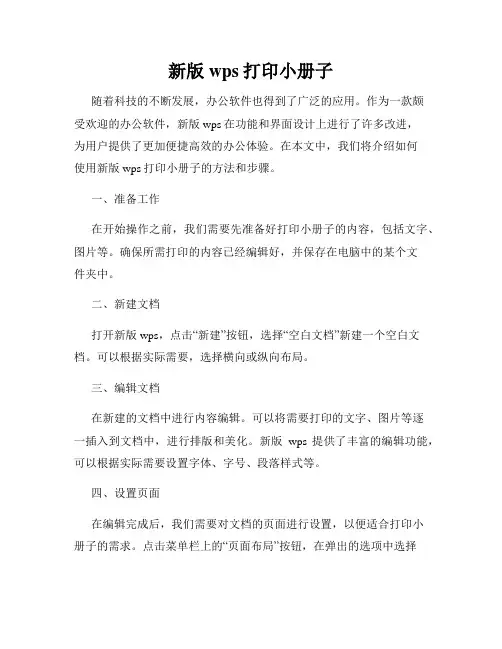
新版wps打印小册子随着科技的不断发展,办公软件也得到了广泛的应用。
作为一款颇受欢迎的办公软件,新版wps在功能和界面设计上进行了许多改进,为用户提供了更加便捷高效的办公体验。
在本文中,我们将介绍如何使用新版wps打印小册子的方法和步骤。
一、准备工作在开始操作之前,我们需要先准备好打印小册子的内容,包括文字、图片等。
确保所需打印的内容已经编辑好,并保存在电脑中的某个文件夹中。
二、新建文档打开新版wps,点击“新建”按钮,选择“空白文档”新建一个空白文档。
可以根据实际需要,选择横向或纵向布局。
三、编辑文档在新建的文档中进行内容编辑。
可以将需要打印的文字、图片等逐一插入到文档中,进行排版和美化。
新版wps提供了丰富的编辑功能,可以根据实际需要设置字体、字号、段落样式等。
四、设置页面在编辑完成后,我们需要对文档的页面进行设置,以便适合打印小册子的需求。
点击菜单栏上的“页面布局”按钮,在弹出的选项中选择“纸张大小”和“纸张方向”。
根据实际需要,可以选择常用的A4或A5纸张大小,并选择纵向或横向方向。
五、调整页面边距为了确保打印的内容能够完整显示在纸张上,我们需要对文档的页面边距进行调整。
点击菜单栏上的“页面布局”按钮,在弹出的选项中选择“边距”。
根据实际需要,可以设置合适的上下左右边距,并勾选“镜像边距”选项,以实现每一页的内容对称、居中显示。
六、设置分栏为了实现小册子的排版效果,我们可以使用分栏功能。
点击菜单栏上的“页面布局”按钮,在弹出的选项中选择“分栏”。
根据实际需要,可以选择2栏或3栏等分栏方式,并设置合适的栏目间距。
这样可以使得内容更加紧凑,更符合小册子的印刷效果。
七、插入封面和页眉为了使小册子看起来更加专业,我们可以插入封面和页眉。
点击菜单栏上的“插入”按钮,在弹出的选项中选择“封面”或“页眉”。
可以选择预设的封面和页眉样式,也可以自定义设计。
通过插入封面和页眉,可以为小册子增加一定的美观度和信息展示。
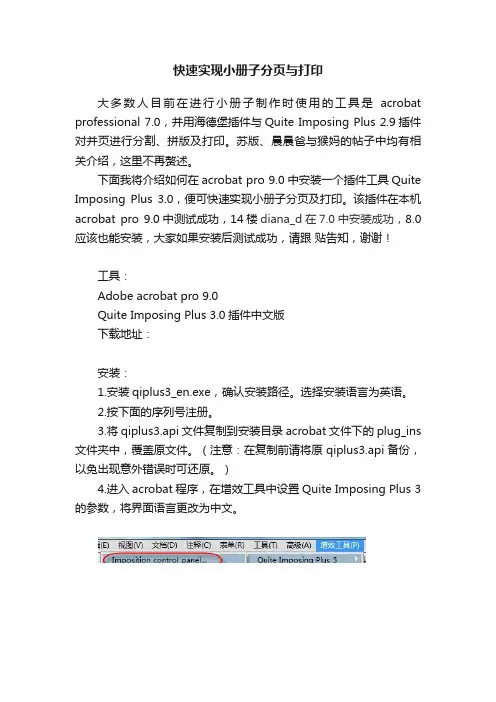
快速实现小册子分页与打印大多数人目前在进行小册子制作时使用的工具是acrobat professional 7.0,并用海德堡插件与Quite Imposing Plus 2.9插件对并页进行分割、拼版及打印。
苏版、晨晨爸与猴妈的帖子中均有相关介绍,这里不再赘述。
下面我将介绍如何在acrobat pro 9.0中安装一个插件工具Quite Imposing Plus 3.0,便可快速实现小册子分页及打印。
该插件在本机acrobat pro 9.0中测试成功,14楼diana_d在7.0中安装成功,8.0应该也能安装,大家如果安装后测试成功,请跟贴告知,谢谢!工具:Adobe acrobat pro 9.0Quite Imposing Plus 3.0插件中文版下载地址:安装:1.安装qiplus3_en.exe,确认安装路径。
选择安装语言为英语。
2.按下面的序列号注册。
3.将qiplus3.api文件复制到安装目录acrobat文件下的plug_ins 文件夹中,覆盖原文件。
(注意:在复制前请将原qiplus3.api备份,以免出现意外错误时可还原。
)4.进入acrobat程序,在增效工具中设置Quite Imposing Plus 3的参数,将界面语言更改为中文。
Serial numbe: 2467-6050-6570-8766Private code: 6070分页:1. 安装完成后,Adobe acrobat pro 9.0的菜单栏中出现增效工具—>Quite Imposing Plus 3下拉菜单,如下图。
2. 选择一本未进行分页的pdf文档。
这里以Heinemann中Grade 1的F级第82本书The Tree House为例。
打开文档后,以页面方式浏览,这样便于查看并页与单页的页面。
3. 从上图可以看到,除了第3页与第11页外,其余页面均为并页,需要进行分割。
选择菜单栏增效工具—>Quite Imposing Plus 3中的分页,出现快速分页窗口。
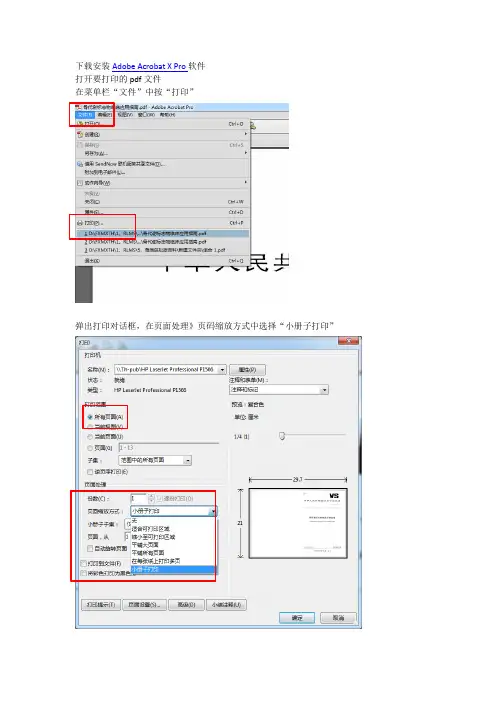
下载安装Adobe Acrobat X Pro软件
打开要打印的pdf文件
在菜单栏“文件”中按“打印”
弹出打印对话框,在页面处理》页码缩放方式中选择“小册子打印”
因为打印机只能够打单面,所以在小册子子集中选择中“仅正面”按“确定”打印该小册子的正面
PS:由于我们的打印机,空白页向上放置打印
字
体
方
向
正面打印好后,整叠打印出来的纸翻过来,空白页朝上,注意字体方向
按打印,出现打印界面后,在“打印范围”中的“子集”勾选“逆序打印”,
然后在“页面处理”的“小册子子集”中选择“仅背面”,按“确认”打印小册子背面。
字
体
方
向。
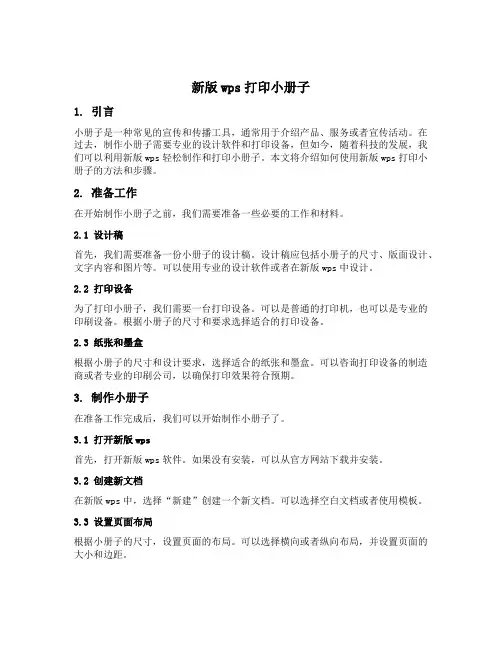
新版wps打印小册子1. 引言小册子是一种常见的宣传和传播工具,通常用于介绍产品、服务或者宣传活动。
在过去,制作小册子需要专业的设计软件和打印设备,但如今,随着科技的发展,我们可以利用新版wps轻松制作和打印小册子。
本文将介绍如何使用新版wps打印小册子的方法和步骤。
2. 准备工作在开始制作小册子之前,我们需要准备一些必要的工作和材料。
2.1 设计稿首先,我们需要准备一份小册子的设计稿。
设计稿应包括小册子的尺寸、版面设计、文字内容和图片等。
可以使用专业的设计软件或者在新版wps中设计。
2.2 打印设备为了打印小册子,我们需要一台打印设备。
可以是普通的打印机,也可以是专业的印刷设备。
根据小册子的尺寸和要求选择适合的打印设备。
2.3 纸张和墨盒根据小册子的尺寸和设计要求,选择适合的纸张和墨盒。
可以咨询打印设备的制造商或者专业的印刷公司,以确保打印效果符合预期。
3. 制作小册子在准备工作完成后,我们可以开始制作小册子了。
3.1 打开新版wps首先,打开新版wps软件。
如果没有安装,可以从官方网站下载并安装。
3.2 创建新文档在新版wps中,选择“新建”创建一个新文档。
可以选择空白文档或者使用模板。
3.3 设置页面布局根据小册子的尺寸,设置页面的布局。
可以选择横向或者纵向布局,并设置页面的大小和边距。
3.4 设计小册子根据设计稿,使用新版wps进行小册子的设计。
可以插入文字、图片、图表等元素,并调整它们的位置和大小。
可以使用新版wps提供的丰富的设计工具和效果,使小册子更加生动和吸引人。
3.5 添加页面根据设计稿的要求,添加小册子的页面。
可以通过复制和粘贴已有页面,或者使用新版wps提供的插入功能添加新页面。
3.6 调整页面顺序根据设计稿的要求,调整小册子各个页面的顺序。
可以使用新版wps提供的页面排序功能,轻松调整页面的顺序。
3.7 设置页眉和页脚根据设计稿的要求,设置小册子的页眉和页脚。
可以插入公司logo、联系方式等信息,并调整它们的位置和样式。
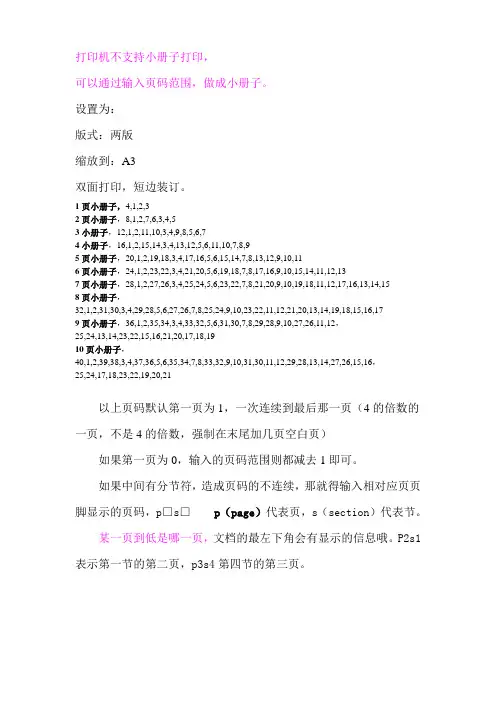
打印机不支持小册子打印,可以通过输入页码范围,做成小册子。
设置为:版式:两版缩放到:A3双面打印,短边装订。
1页小册子,4,1,2,32页小册子,8,1,2,7,6,3,4,53小册子,12,1,2,11,10,3,4,9,8,5,6,74小册子,16,1,2,15,14,3,4,13,12,5,6,11,10,7,8,95页小册子,20,1,2,19,18,3,4,17,16,5,6,15,14,7,8,13,12,9,10,116页小册子,24,1,2,23,22,3,4,21,20,5,6,19,18,7,8,17,16,9,10,15,14,11,12,137页小册子,28,1,2,27,26,3,4,25,24,5,6,23,22,7,8,21,20,9,10,19,18,11,12,17,16,13,14,158页小册子,32,1,2,31,30,3,4,29,28,5,6,27,26,7,8,25,24,9,10,23,22,11,12,21,20,13,14,19,18,15,16,179页小册子,36,1,2,35,34,3,4,33,32,5,6,31,30,7,8,29,28,9,10,27,26,11,12,25,24,13,14,23,22,15,16,21,20,17,18,1910页小册子,40,1,2,39,38,3,4,37,36,5,6,35,34,7,8,33,32,9,10,31,30,11,12,29,28,13,14,27,26,15,16,25,24,17,18,23,22,19,20,21以上页码默认第一页为1,一次连续到最后那一页(4的倍数的一页,不是4的倍数,强制在末尾加几页空白页)如果第一页为0,输入的页码范围则都减去1即可。
如果中间有分节符,造成页码的不连续,那就得输入相对应页页脚显示的页码,p□s□p(page)代表页,s(section)代表节。
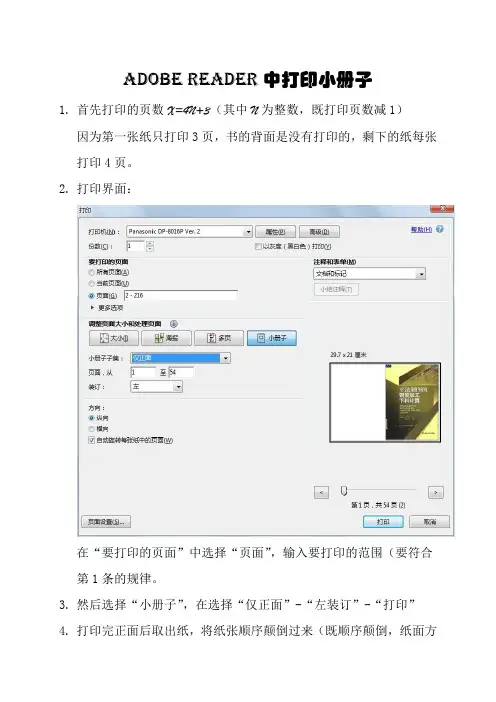
Adobe Reader中打印小册子
1.首先打印的页数X=4N+3(其中N为整数,既打印页数减1)
因为第一张纸只打印3页,书的背面是没有打印的,剩下的纸每张打印4页。
2.打印界面:
在“要打印的页面”中选择“页面”,输入要打印的范围(要符合第1条的规律。
3.然后选择“小册子”,在选择“仅正面”-“左装订”-“打印”
4.打印完正面后取出纸,将纸张顺序颠倒过来(既顺序颠倒,纸面方
向不变)
5.将纸面向下从新放入打印机打印反面,将“仅正面”改为“仅背面”
-“打印”
6.提示:不同的打印机打印方向可能不同,所以在打印反面时一定要
看好打印机如何进纸,如何出纸。
总之在打印反面时第一张进去的一定是前面打印时的第一张。
如果实在道不清,先打印几张试验纸。

第一种,直接排版打印直接排版打印直接排版打印直接排版打印新建一个文档,按照前面的要求在页面对话框中设置为2栏,每栏的字符数和行数同原文档每页的设置一致,然后将原文档的页面拷贝到新文档的对应位置。
如将原文档的第一页拷贝到新文档第一页的左栏,原文档的第一页拷贝到新文档第一页的右栏,最后在页脚位置添加文本框,手工输入页码。
此种方式形象、直观,适合于页面数较少的公文打印,缺点是对排好版的公文进行修改时,会导致版面混乱,需要重新排版。
第二种,利用打印机的小册子打印功能进行打印利用打印机的小册子打印功能进行打印利用打印机的小册子打印功能进行打印利用打印机的小册子打印功能进行打印近年的新款打印机一般都带有小册子打印功能。
下面以IP1800打印机为例说明,在Word中选择“文件→打印”,单击“属性”按钮,在页面版式页中依次钩选“双面打印”、复选框(见图1),就可以自动实现将文档按照设置的纸张大小打印成小册子。
此种方式操作方便、快捷,但打印出来的页面缩小了一半,为了保持原始大小,可以通过在打印前更改页面尺寸、字号、图象大小等设置来实现。
第三种,改变页码顺序打印改变页码顺序打印改变页码顺序打印改变页码顺序打印要实现打印出来的文章能够直接装订成小册子,首先要满足下列条件:第一、纸张要设置成横向,左右各打印一页,并且各自有自己的页码(分栏是不行的);第二、各页打印顺序必须自动重新排列,否则无法在打印结束后直接装订。
要满足第一个条件,可以使用拼页打印方式将页面一分为二,左右打印。
而第二个条件可以在WORD的打印窗口中控制,即打印时直接输入页码顺序,比如输入顺序8,1,2,7,……,打印出来的实际顺序就是8,1,2,7,……。
但问题是:如何得到这个页码顺序?比如要打印一个(最少的)8页的A5大小的小册子,就需要用2张A4纸,第一张纸正面打印第8,1页,反面打印2,7页,第二张纸正面打印6,3页,反面打印4,5页,这样在中缝处钉一下,就成了页码顺序为1,2,3,4,5,6,7,8的小册子。
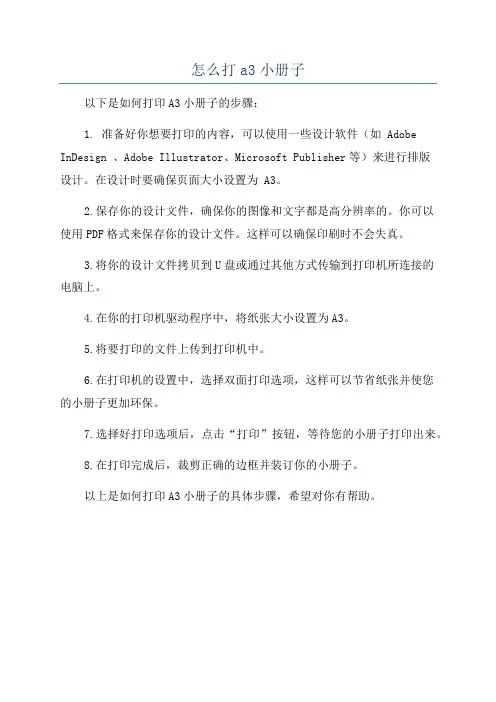
怎么打a3小册子
以下是如何打印A3小册子的步骤:
1. 准备好你想要打印的内容,可以使用一些设计软件(如 Adobe InDesign 、Adobe Illustrator、Microsoft Publisher等)来进行排版
设计。
在设计时要确保页面大小设置为 A3。
2.保存你的设计文件,确保你的图像和文字都是高分辨率的。
你可以
使用PDF格式来保存你的设计文件。
这样可以确保印刷时不会失真。
3.将你的设计文件拷贝到U盘或通过其他方式传输到打印机所连接的
电脑上。
4.在你的打印机驱动程序中,将纸张大小设置为A3。
5.将要打印的文件上传到打印机中。
6.在打印机的设置中,选择双面打印选项,这样可以节省纸张并使您
的小册子更加环保。
7.选择好打印选项后,点击“打印”按钮,等待您的小册子打印出来。
8.在打印完成后,裁剪正确的边框并装订你的小册子。
以上是如何打印A3小册子的具体步骤,希望对你有帮助。
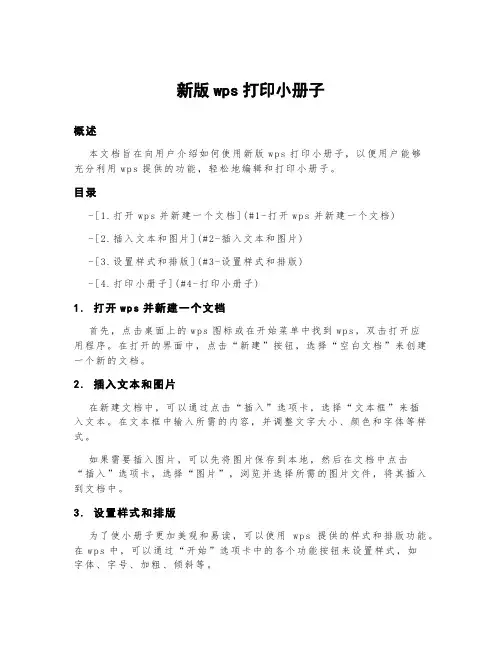
新版wps打印小册子概述本文档旨在向用户介绍如何使用新版w ps打印小册子,以便用户能够充分利用wp s提供的功能,轻松地编辑和打印小册子。
目录-[1.打开wp s并新建一个文档](#1-打开w ps并新建一个文档)-[2.插入文本和图片](#2-插入文本和图片)-[3.设置样式和排版](#3-设置样式和排版)-[4.打印小册子](#4-打印小册子)1.打开wp s并新建一个文档首先,点击桌面上的w ps图标或在开始菜单中找到wp s,双击打开应用程序。
在打开的界面中,点击“新建”按钮,选择“空白文档”来创建一个新的文档。
2.插入文本和图片在新建文档中,可以通过点击“插入”选项卡,选择“文本框”来插入文本。
在文本框中输入所需的内容,并调整文字大小、颜色和字体等样式。
如果需要插入图片,可以先将图片保存到本地,然后在文档中点击“插入”选项卡,选择“图片”,浏览并选择所需的图片文件,将其插入到文档中。
3.设置样式和排版为了使小册子更加美观和易读,可以使用w p s提供的样式和排版功能。
在w ps中,可以通过“开始”选项卡中的各个功能按钮来设置样式,如字体、字号、加粗、倾斜等。
对于排版,可以使用“页面布局”选项卡中的功能来设置页面的纸张大小、边距、页眉和页脚等。
还可以使用“段落”功能来设置段落的对齐方式、行距和缩进。
4.打印小册子完成编辑和排版后,可以点击wp s界面上的“文件”选项卡,选择“打印”来进行打印。
在打印设置中,可以选择打印机、纸张大小和打印数量等参数。
还可以预览打印效果,并进行必要的调整。
在确认打印设置无误后,点击“打印”按钮即可开始打印小册子。
请确保已经连接好打印机,且打印机工作正常。
结论通过本文档的介绍,您已经了解了如何使用新版w ps打印小册子的基本步骤。
希望这些信息能帮助您更好地利用w ps的功能,创作出精美的小册子。
提示:请注意,本文档中的内容仅适用于新版w p s软件,对于旧版w p s可能存在差异。
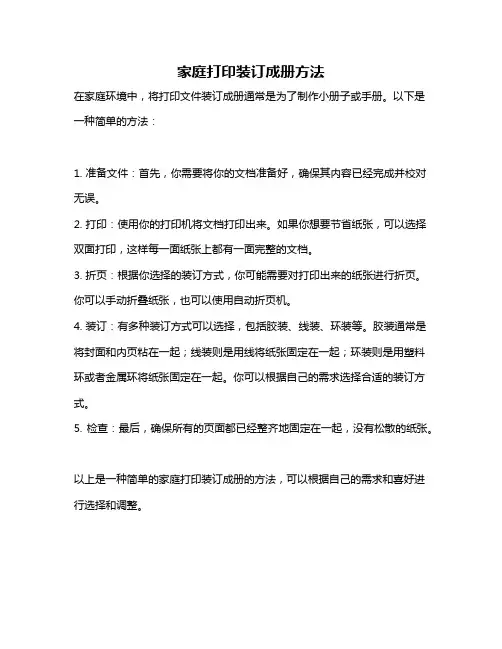
家庭打印装订成册方法
在家庭环境中,将打印文件装订成册通常是为了制作小册子或手册。
以下是一种简单的方法:
1. 准备文件:首先,你需要将你的文档准备好,确保其内容已经完成并校对无误。
2. 打印:使用你的打印机将文档打印出来。
如果你想要节省纸张,可以选择双面打印,这样每一面纸张上都有一面完整的文档。
3. 折页:根据你选择的装订方式,你可能需要对打印出来的纸张进行折页。
你可以手动折叠纸张,也可以使用自动折页机。
4. 装订:有多种装订方式可以选择,包括胶装、线装、环装等。
胶装通常是将封面和内页粘在一起;线装则是用线将纸张固定在一起;环装则是用塑料环或者金属环将纸张固定在一起。
你可以根据自己的需求选择合适的装订方式。
5. 检查:最后,确保所有的页面都已经整齐地固定在一起,没有松散的纸张。
以上是一种简单的家庭打印装订成册的方法,可以根据自己的需求和喜好进行选择和调整。
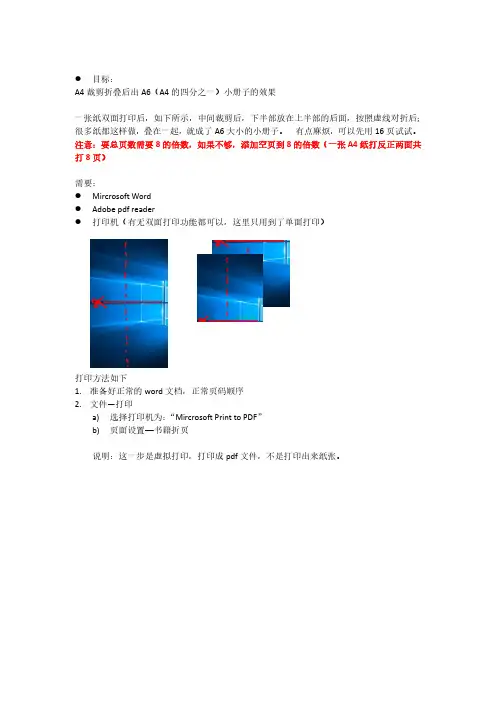
目标:A4裁剪折叠后出A6(A4的四分之一)小册子的效果一张纸双面打印后,如下所示,中间裁剪后,下半部放在上半部的后面,按照虚线对折后;很多纸都这样做,叠在一起,就成了A6大小的小册子。
有点麻烦,可以先用16页试试。
注意:要总页数需要8的倍数,如果不够,添加空页到8的倍数(一张A4纸打反正两面共打8页)需要:Mircrosoft WordAdobe pdf reader打印机(有无双面打印功能都可以,这里只用到了单面打印)打印方法如下1.准备好正常的word文档,正常页码顺序2.文件—打印a)选择打印机为:“Mircrosoft Print to PDF”b)页面设置—书籍折页说明:这一步是虚拟打印,打印成pdf文件,不是打印出来纸张。
路径,比如“文档”4.在你刚刚打印的pdf的路径下,找到“小册子.pdf”打开5.点击下方的1(打印)按钮,会出现下面的页面;按照图中2 .3 .5 .设置好,然后点6 打印其中,2是虚拟打印3是奇数4.是多页5是1X26.选择打印6.这个一样是打印成了pdf文件。
然后在跳出来的框里输入“奇数”7.同样按照步骤5的方法,设置,除了奇数改为“偶数”,再到步骤6,输出文件为“偶数.pdf”8.下面进行真实的打印,目的是“奇数”的反面就是“偶数”a.首先选真实的打印机,不再是Microsoft Print to pdfb.单面打印“奇数”c.(这一步根据你的打印机自己选择放回纸张的方向,我的是刚刚打印完的一面朝下,头朝打印机里,再放回去,因为这一步是最后一页先打,所以就选择了逆序打印)把纸张抽出来,放回打印机,逆序打印“偶数”9.把每一张纸对折裁剪,下半部放到上半部的后面,对折,依次叠在一起,就是小册子了。
不用胶枪,不用打孔,轻松打印装订厚书!来爸妈网快一个月了,学到不少东西~下了不少东西~也都开始用了~觉得爸妈网里的家长们真是牛,之前我可从来没想过要打印书~不过现在看来,是很省的方法,虽然累了点。
有几位家长已经写了关于如何用PDF打印的问题,什么海德堡之类的插件,我就不多说了,坛子里教程,插件,视频都有,大伙可去搜搜,我说的这个目前好像还没有人使过~——————————————言归正传————————————————一般来讲绘本都是页数比较少的,最多24页,这类书打印完了,直接用订书机骑马订就可,书的边缘也不会因为纸张折起来,而过于不齐,也就用不到切纸机。
那么对于一些教材,都是几十页,甚至几百页的,只能一页一页打印,然后用平订或胶装吗?我没有胶枪怎么办啊?我这里有一招只要用双面胶就可轻松搞定~1.同样,先把页数凑成4的倍数。
2.再看的你总页数是能被12、16、20、24哪个整除。
记住,最多不要超过24,不然折起来的时候,中间那张会突出很多。
3.然后按照能被整除的那个数把书折分成几个小册子。
4.每个小册子打印出来后,还是骑马订,然后用双面胶把几本粘在一起,就可以搞定了~5.有条件的还可以用A3纸做一个大的封面,把几本包起来~下面看看我的示范吧~这是LET'S go phonics的教材2,一共64页,刚好被16整除,于是我把它打成了四个小册子,还是用骑马订,(也就是,每16页一个骑马订~)也不用切边,如何把一个文件折成多个文件大家会吧?不会的留言,我再写~(其实,你看看文档里的删除页面就会知道了,我相信你懂的~)然后再用又在胶粘起这四本,像这样,其实就像咱们的笔记本,16个一摞这样的(不知道能不能看清啊~)平下来看就是这样,你看一点不用切边吧~再找一张A3大的纸,或者挂历什么的都行,在外面包起来就行,跟书皮一样。
我是喷了张写真,包在外面的,三本都打完就是下图哦~像这种六十几页的吧,还行,我上次打的培养孩子的英文耳朵,因为页数实在太多,在电脑上看得累死了,于是,打印来看,那二三百页呢,除非有打孔机,或者胶装,不然,在家里可办不了,于是我也用这个方法,呵呵,只用到平时用的工具就行啦~不知道对大家能否有帮助,只是我的一个心得吧~补充:看到有热心的朋友又出了一些其他的主意,我就补充在这里了~1.大家觉得可以用双面胶粘会不牢固,大家的建议是用头花蜡来粘,关于这个头花蜡,朋友还没有说是嘛东东,我也不太明白~2.还有就是骑马订,也可以用线缝~3.再来,有位朋友直接买了个大的订书机,呵呵~可以订200页的~。
如何让打印机打印出书册
要让打印机打印出书册字数不少于6000字以上,首先需要准
备一个内容丰富的文稿或书籍。
接下来,按照以下步骤进行操作:
1. 打开文稿或书籍并检查字数:确保文稿或书籍内容足够丰富,字数超过6000字以上。
2. 调整打印设置:在打印机设置中选择“多页”选项,以便一页纸可以打印多个页面。
3. 调整页面设置:将页面设置为双面打印,这样可以节约纸张并增加字数。
4. 调整字体和字号:选择较小的字号和行距,使文字可以更密集地打印在页面上,增加字数。
5. 调整页面边距:缩小页面边距可以让更多的文字放入一页,增加总字数。
6. 打印预览并调整布局:在打印预览中查看每页的打印效果,调整布局以确保最大限度地利用每一页的空间。
7. 打印文稿或书籍:最后,按照设定的打印设置打印文稿或书籍,并在完成后检查打印结果是否满足6000字以上的要求。
通过以上步骤,可以有效地让打印机打印出书册字数不少于6000字以上的内容。
同时,保持打印质量并合理利用资源,
达到节约成本和环保的目的。
.。
A4纸自制打印小册子
一直想自己用A4纸自制一些小册子,方便自己学英语,一直没找到方法,后来经过摸索,终于找到了方法,以下是步骤,以A4纸一分为四为例,这个尺寸大小我觉得刚好合适,当然可以一分为六,方法是类似的,童鞋们,一步一步的来哦,要像做一件工艺品一样把它做成一本小书。
需要的工具:打印机、A4纸、文章内容、透明胶、钻孔工具、回型针(装订用)、美工刀、硬纸(做封面)
1.将要打印的内容进行设置:字号:三号,页面:纵向,页面设置如下:
2.进入编辑页脚,插入页码,选择奇偶页不同,分别编辑页码位置:
奇数页在右下角,偶数页在左下角:
3.进行PDF打印:先奇数页打印,保存文件名为“奇数页”。
4. 再次进行PDF打印:偶数页打印,保存文件名为“偶数页”。
5.打开PDF文件“奇数页”,进行打印,设置如下:
6.这样所有奇数页打完后,将打印出来的纸拿出反序重叠好(因为第一页跑到最底了,现在把底页放在第一页,倒数第二页放在第二页,以此类推,)重新放进打印机(注意放好,不然容易卡纸),打开“偶数页”文档,进行如下设置,注意红圈内容:
7.经过上面的步聚,内容已经打印出来了,现在进行切割,不要对称切,要从中间偏左一点进行切割,具体位置自己思考一下,这个不难。
8. 每一页排好序后进行打孔,用回型针固定好,透明胶固定好封面,一本小册子就做好了。
PDF小册子打印的排序工具设计
林威扬
【期刊名称】《现代计算机(专业版)》
【年(卷),期】2010(000)007
【摘要】为了弥补现有的一页放置两个PDF的双面打印的携带及阅读不方便的不足,设计一种将PDF格式文档的页码顺序排列为适合打印成小册子的工具软件,该工具软件能将电脑中的PDF文档以一种排序方式重新排列页码,使得相同方式打印出来的页面在切割后可以装订为小册子.
【总页数】3页(P109-110,129)
【作者】林威扬
【作者单位】华南农业大学数学系,广州,510640
【正文语种】中文
【相关文献】
1.运用3D打印技术下的交通工具设计机会研究 [J], 王宇;张雷
2.当PDF被“禁止打印”时 [J], 牟晓东
3.基于XML Publisher的PDF报表自动打印的研究与实现 [J], 侯敏
4.AutoCAD2PDF批量打印程序设计 [J], 胡小林
5.在线创作打印记事小册子 [J], IT民工
因版权原因,仅展示原文概要,查看原文内容请购买。
打印PDF小册子
先做如下工作:
在PDF文档里选择文件―打印―范围中的所有页面(可以输入要打印的页码段如1-12页)在页面绽放方式里选小册子打印
先打印正面
1、打印正面:选择小册子子集里面的仅正面。
打印完正面后把打印纸从打印机里拿出来,纸不做任何方向上的改动(不旋转),把纸的上下顺序颠倒过来,原来在最上面的放在最下面,最下面的放在最上面,然后再放回打印机。
2、打印背面:先做在打印正面之前的操作,只是这回在选择子集
的时候选择仅背面。
排序:打印完背面后,先找到第一张,然后从第一张开始,按中线折叠,再把第二张折叠后放在第一张折好的纸里面,以后的第三张放在第二张里面,下面照此办理。
其实只要找到第一张那么下面的就是挨着的,你也不用细看,都排好之后就看到他们是正确的了.OK!
先不要忙着打!把下面的看完
注:为了防止在打印背面时连纸(一次出两张)要一张一张放纸。
.
文档页面很多的时候打印方法
这里注意如果要打印的文档页码很多,比如有300多页,那么一次打印出来在折好之后书脊会变得很厚,那么就可以分几次来进行打印,我是按照每40页,也就是10张纸打印一次,然后都打好之后再进行装订.但是在这样打印的时候就要注意设置”页面”这一项,比如要打前40页就要在这里填入1-40,如果要打41-80页就要填入40-80,千万不要忘记在打正面和反面的时候都要写.
我用的打印机是Phaser(施乐)3117,其它的打印机可以有所不同,请自己对照着研究,在研究时可以把这个方法用上,只打前12页,然后试几次就试出来了。